java程序员常用的Linux命令
自定义Linux命令
有时候我们常用的命令很长可以自己定义一个变量指向它
例如:有的时候我们的jps命令用不了,但是我们想快速查看java的进程号,
可以自定义一个命令: alias jpsm='ps -ef|grep java'
具体操作如下:
步骤一: vi /etc/bashrc
在文件默认添加: alias jpsm='ps -ef|grep java'
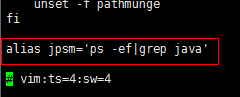
步骤二: 然后立即生效执行: source /etc/bashrc
步骤三: 使用

12.查看Linux版本
[root@5-185 logs]# uname -r
3.10.0-957.el7.x86_64
[root@5-185 logs]#
说明:el7表示centos7版本
11.带参数启动springboot项目
nohup java -Xms1024m -Xmx1024m -jar XXX.jar >/dev/null 2>&1 &
1.ntpdate同步网络时间到本地
即使是硬件时间也会和网络时间有差异,想要和网络时间完全一致,我们就需要获取网络时间更新本地时间。
安装工具: yum -y install ntp ntpdate
设置系统时间与网络时间同步:ntpdate cn.pool.ntp.org
将系统时间写入硬件时间:hwclock --systohc

直接修改时间
date -s "20210413 19:43:20"

2.查看外网IP地址
curl ifconfig.me

外网IP查询
https://tool.lu/ip/
命令查询
curl -L ip.tool.lu
3.nginx 启动/重启/停止命令
1.查看nginx路径
whereis nginx
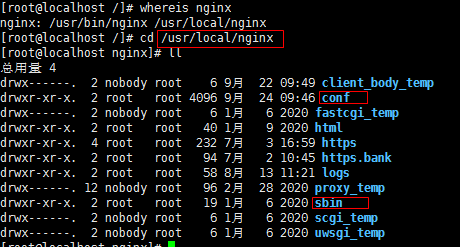
2.启动在sbin下执行: ./nginx
3.重启在sbin下执行: ./nginx -s reload
4.停止在sbin下执行: ./nginx -s stop
4.从与预发布到生产环境常用命令
压缩打包 tar -zcvf libs.tar libs/ 下载 sz 上传 rz 解压 tar -zxvf libs.tar
5.根据端口号查询进程号

6.vi编辑其中如何删除
删除单个字符:命令模式下: x
dd:删除游标所在的一整行(常用)
ndd:n为数字。删除光标所在的向下n行,例如20dd则是删除光标所在的向下20行
d1G:删除光标所在到第一行的所有数据
dG:删除光标所在到最后一行的所有数据
d$:删除光标所在处,到该行的最后一个字符
d0:那个是数字0,删除光标所在到该行的最前面的一个字符
x,X:x向后删除一个字符(相当于[del]按键),X向前删除一个字符(相当于[backspace]即退格键)
nx:n为数字,连续向后删除n个字符
7.修改文件执行权限
chmod 764 文件名
或者使用: chmod +x 文件名

8.查找文件内容
grep 'test' d* #显示所有以d开头的文件中包含 test的行

$grep -C 5 ‘parttern’ inputfile //打印匹配行的前后5行 :注意C必须大写

8.查看进程号或端口号
根据应用名称查询:
netstat -anp|grep java

根据端口号查询:
netstat -anp|grep :80
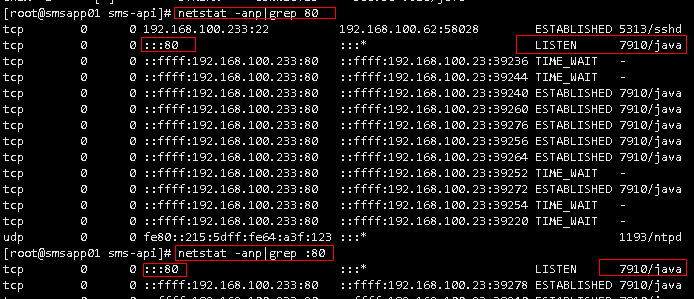
ps -ef|grep java

9.Linux中访问url
1.get请求
curl -i "http://www.baidu.com" 显示全部信息
curl -v "http://127.0.0.1:80/xcloud/test?version=1&client_version=1.1.0&seq=1001&host=aaa.com"
2.post
使用curl命令,通过-d参数,把访问参数放在里面,如果没有参数,则不需要-d
curl -d "username=user1&password=123" "www.test.com/login"
3.post json请求
curl -i -k -H "Content-type: application/json" -X POST -d '{"version":"6.6.0", "from":"mu", "product_version":"1.1.1.0"}' https://10.10.10.10:80/test
10.防火墙操作
centos7开启防火墙端口
firewall-cmd --zone=public --add-port=8080/tcp --permanent
centos6开启指定端口
iptables -I INPUT -p tcp --dport 2024 -j ACCEPT
一、iptables防火墙 1、基本操作 # 查看防火墙状态 service iptables status # 停止防火墙 service iptables stop # 启动防火墙 service iptables start # 重启防火墙 service iptables restart # 永久关闭防火墙 chkconfig iptables off # 永久关闭后重启 chkconfig iptables on 2、开启80端口 vim /etc/sysconfig/iptables # 加入如下代码 iptables -I INPUT -p tcp --dport 2024 -j ACCEPT 保存退出后重启防火墙 service iptables restart 二、firewall防火墙 1、查看firewall服务状态 systemctl status firewalld 出现Active: active (running)切高亮显示则表示是启动状态。 出现 Active: inactive (dead)灰色表示停止,看单词也行。 2、查看firewall的状态 firewall-cmd --state 3、开启、重启、关闭、firewalld.service服务 # 开启 service firewalld start # 重启 service firewalld restart # 关闭 service firewalld stop 4、查看防火墙规则 firewall-cmd --list-all 5、查询、开放、关闭端口 # 查询端口是否开放 firewall-cmd --query-port=8080/tcp # 开放80端口 firewall-cmd --permanent --add-port=80/tcp # 移除端口 firewall-cmd --permanent --remove-port=8080/tcp #重启防火墙(修改配置后要重启防火墙) firewall-cmd --reload # 参数解释 1、firwall-cmd:是Linux提供的操作firewall的一个工具; 2、--permanent:表示设置为持久; 3、--add-port:标识添加的端口;
完美!






【推荐】国内首个AI IDE,深度理解中文开发场景,立即下载体验Trae
【推荐】编程新体验,更懂你的AI,立即体验豆包MarsCode编程助手
【推荐】抖音旗下AI助手豆包,你的智能百科全书,全免费不限次数
【推荐】轻量又高性能的 SSH 工具 IShell:AI 加持,快人一步
· AI与.NET技术实操系列:向量存储与相似性搜索在 .NET 中的实现
· 基于Microsoft.Extensions.AI核心库实现RAG应用
· Linux系列:如何用heaptrack跟踪.NET程序的非托管内存泄露
· 开发者必知的日志记录最佳实践
· SQL Server 2025 AI相关能力初探
· winform 绘制太阳,地球,月球 运作规律
· 震惊!C++程序真的从main开始吗?99%的程序员都答错了
· 【硬核科普】Trae如何「偷看」你的代码?零基础破解AI编程运行原理
· AI与.NET技术实操系列(五):向量存储与相似性搜索在 .NET 中的实现
· 超详细:普通电脑也行Windows部署deepseek R1训练数据并当服务器共享给他人